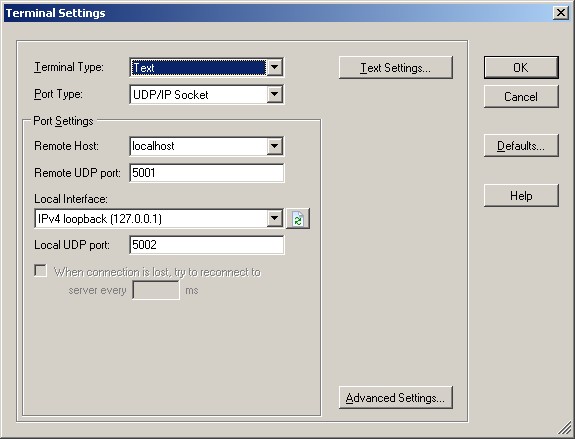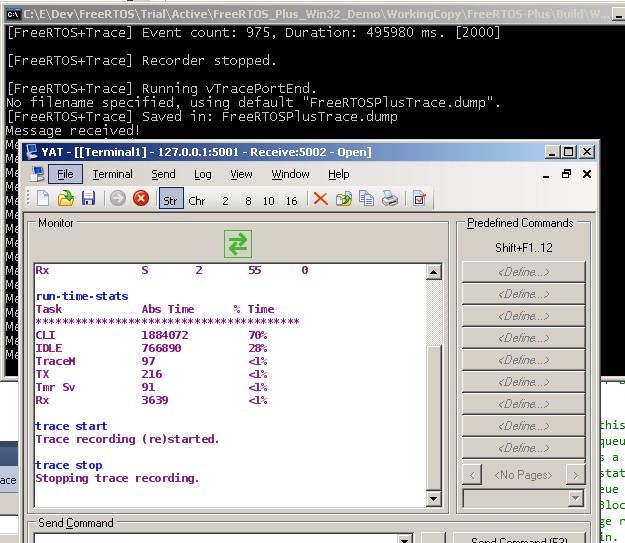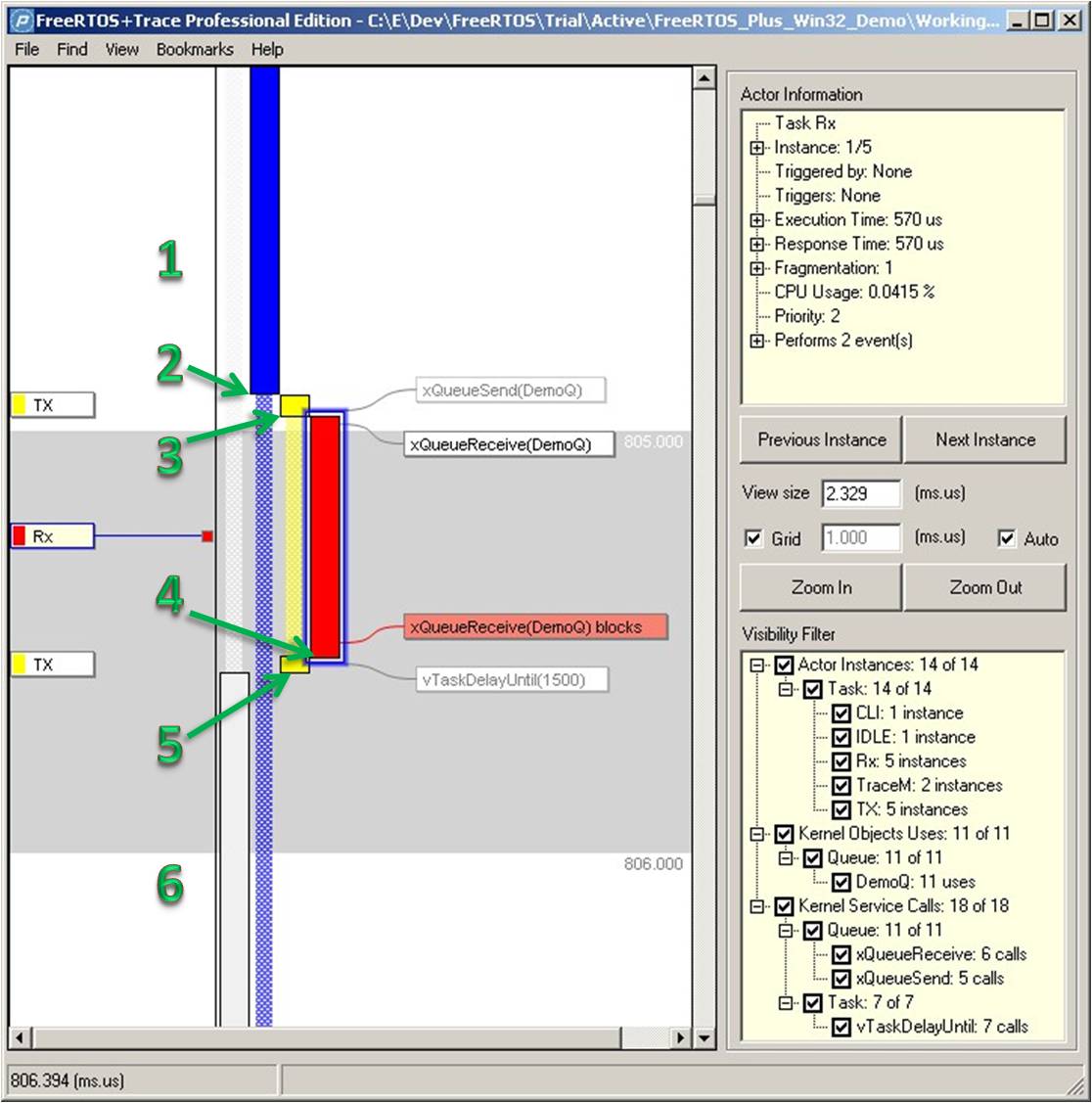FreeRTOS-Plus-Trace 和 FreeRTOS-Plus-CLI 演示
使用 FreeRTOS Win32 模拟器
下载
本页显示的示例
官方
FreeRTOS zip 文件下载内容的以下目录中找到:
FreeRTOS-Plus/Demo/FreeRTOS_Plus_CLI_with_Trace_Windows_Simulator
简介
此页面描述了一个简单 FreeRTOS 示例,它运行
于 FreeRTOS Win32 模拟器中。
使用该模拟器可轻松
在标准台式电脑上评估 FreeRTOS-Plus-CLI 和 FreeRTOS-Plus-Trace,此过程仅使用
免费开发工具,且无需
连接任何外部硬件。
为尽量简化操作,FreeRTOS-Plus-CLI 命令行
界面是通过默认 Windows 环回 IP 地址 127.0.0.1 上的 UDP 套接字访问的
。 使用环回适配器允许
在单台计算机上使用演示,而不需要实时网络连接。
实现下列命令:
|
命令字符串
|
命令行为
|
|
trace
|
trace 命令用于启动和停止追踪记录。
FreeRTOS-Plus-CLI 仅在输入一个参数时处理该命令
。
要开始 FreeRTOS-Plus-Trace 记录,请输入:
"trace start"
要停止 FreeRTOS-Plus-Trace 记录,请输入:
"trace stop"
当追踪停止时,追踪缓冲区中的结果将自动
保存到主计算机的硬盘中。 有关
查看追踪的说明,请参阅本页后续内容。
|
|
echo_parameters
|
演示如何创建和实现
接受可变参数数量的命令。 FreeRTOS-Plus-CLI
不检查提供的参数的数量,并且
该命令的实现只是每次回显一个
参数。 例如,如果用户输入:
"echo_parameters one two three four"
则生成以下输出结果:
参数为:
1:一
2:二
3:三
4:四
|
|
echo_3_parameters
|
演示如何创建需要采用
精确数量的参数的命令。 该命令将不会
被 FreeRTOS-Plus-CLI 接受,除非只提供三个参数
。 当命令被接受时,
该命令的实现将回显全部三个参数,
方式类似于上面详述的 echo_parameters 命令
。
|
|
task-stats
|
显示一张表,其中每行显示单项任务的状态信息
。 请注意,在使用 Windows 模拟器时,显示的任务堆栈高
水位线将不会呈现有效值
。
|
|
run-time-stats
|
显示一张表,
其中每行显示
单项任务在运行状态下花费的时间。 即,
已为每个任务分配了多少执行时间。 绝对值
和相对值同时显示,尽管
使用 Windows 模拟器时,绝对时间没有单位。
|
演示功能
使用两项任务和一个队列生成一个简单的执行
模式,可在 FreeRTOS-Plus-Trace 图形界面中查看。
低优先级队列发送任务会反复向队列发送消息。
较高优先级队列接收任务会反复尝试读取
队列中的消息,从而在没有可用消息时阻止队列读取操作
。 下面提供了对结果执行
模式的说明。
它还会创建一个追踪监控任务,当它确定追踪记录器的状态
自上次执行以来已更改时,
会令该任务打印一条消息。
应注意的是,由于使用 Windows 模拟器,
在应用程序运行时显示并记录在追踪日志中的计时信息
没有有意义的单位。
构建和执行演示
-
确保已安装 Microsoft Visual C++。
可使用 Express 免费版
可以使用。
-
Visual C++ 解决方案文件名为 FreeRTOS_Plus_CLI_with_Trace.sln,
位于下载内容的 FreeRTOS-Plus/Demo/FreeRTOS_Plus_CLI_with_Trace_Windows_Simulator
目录中。 双击文件打开 Visual C++,或者
在 Visual C++ IDE 中打开文件。
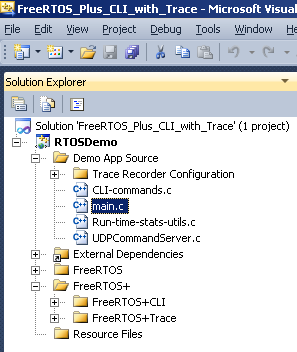
在 Visual C++ IDE 中查看的 RTOS 项目
在解决方案资源管理器中:
-
实现演示应用程序的源文件位于 Demo App Source 文件夹中。
-
实现 FreeRTOS-Plus-CLI 功能的源文件位于 FreeRTOS-Plus/FreeRTOS-Plus-CLI 文件夹中。
-
实现 FreeRTOS-Plus-Trace 记录器功能的源文件位于 FreeRTOS-Plus/FreeRTOS-Plus-Trace 文件夹中。
-
实现 RTOS 功能的源文件位于 FreeRTOS 文件夹中。
-
生成项目,然后执行项目。 (F7 将生成项目,F5 将执行项目)。
访问命令控制台
命令控制台使用 IP 地址 127.0.0.1 和端口 5001 上的 UDP 套接字接收命令
行输入,并使用同一 IP 地址和端口 5002 上的 UDP 套接字输出。 UDP 控制台
程序,如
免费 YAT 实用程序,
可用作 UDP 接口。 请注意,127.0.0.1 是环回 IP 地址,因此
不需要实时网络连接。
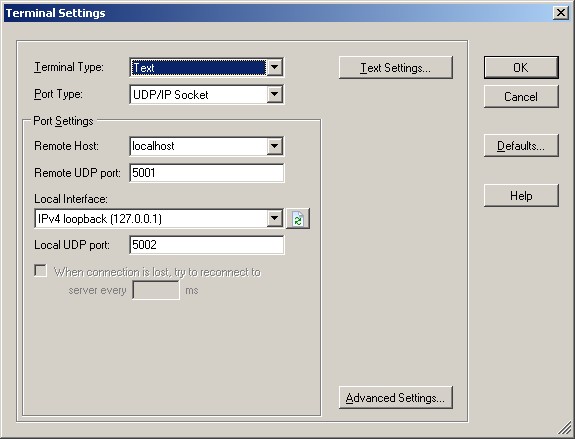 所需的 YAT 终端设置
所需的 YAT 终端设置
创建 FreeRTOS-Plus-Trace 记录
创建追踪记录:
-
测试 UDP 终端与正在运行的应用程序之间的 UDP 连接,
方法为运行 "task-stats" 和 "run-time-stats"
命令。
-
输入 "trace start" 命令启动追踪记录器
(在 UDP 终端中输入命令)。 让
记录运行大约五到十秒钟,然后
通过输入 "trace stop" 命令结束记录。
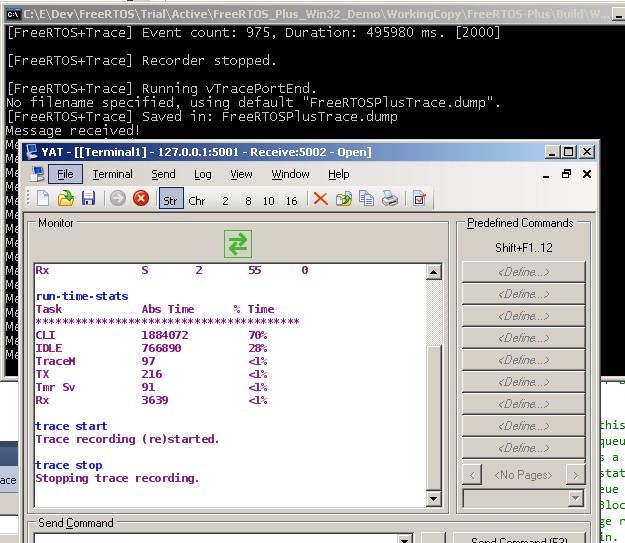 从 UDP 控制台启动并停止 RTOS 追踪后的快照
从 UDP 控制台启动并停止 RTOS 追踪后的快照
在 FreeRTOS-Plus-Trace 中查看追踪记录
要打开并查看追踪记录,请执行下列操作:
-
如果尚未安装 FreeRTOS-Plus-Trace,请从 Percepio 网站进行下载
。
-
在 FreeRTOS-Plus-Trace 应用程序中打开追踪文件。
追踪文件将作为
FreeRTOSPlusTrace.dump 保存在包含
Visual Studio 项目的目录中。
-
追踪数据将显示在主 FreeRTOS+Trace
窗口中。 向下滚动追踪显示,直到您注意到
屏幕左侧的 "Tx" 和 "Rx" 标记。 这些是
队列发送和队列接收任务
分别执行的时间。 放大该区域将
生成类似于下方屏幕截图的显示。 请注意,
该屏幕截图中所有可视性过滤器均已勾选,但并非其中所有过滤器
在免费 FreeRTOS-Plus-Trace 版本中都可用。
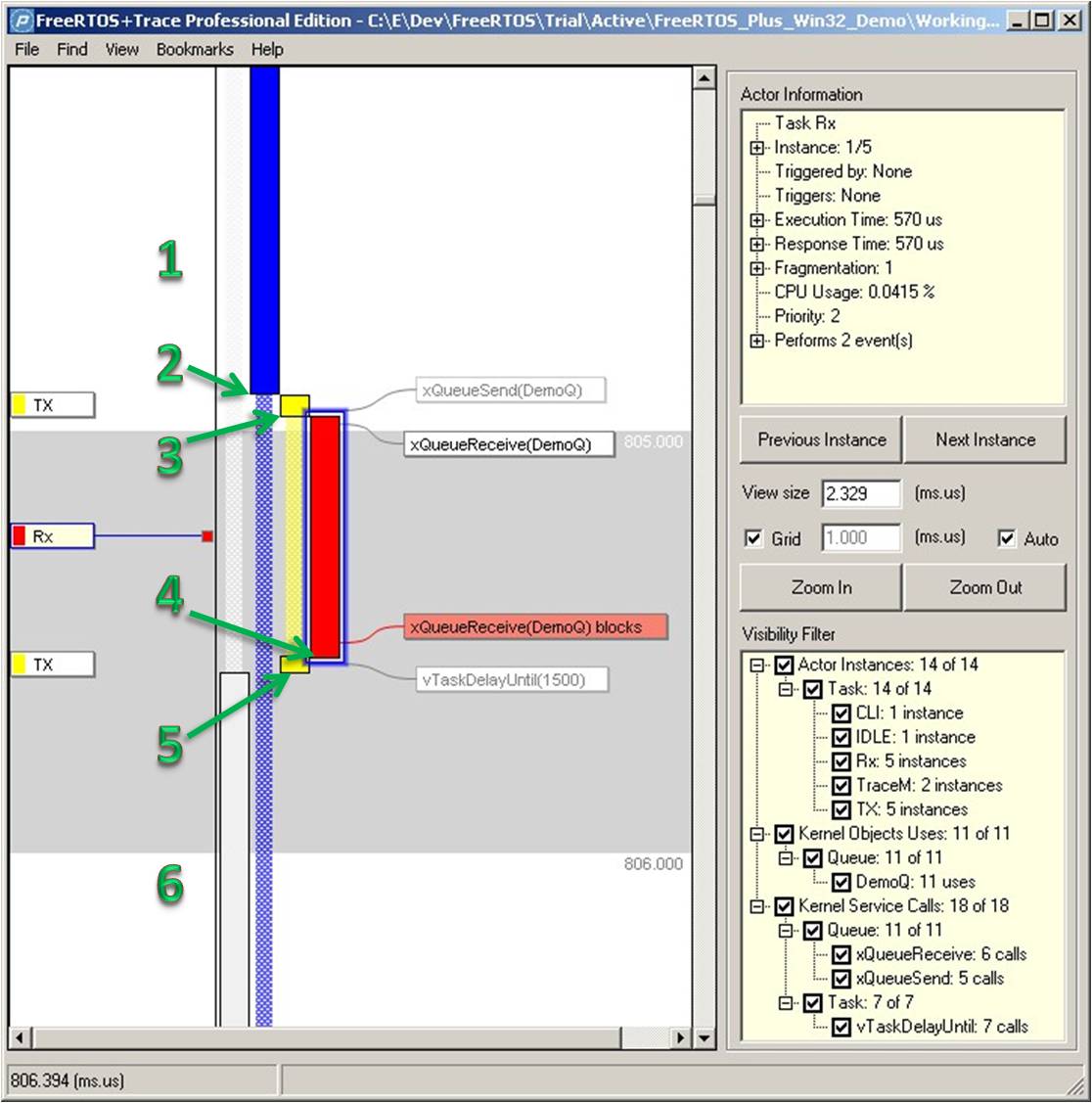 在带有解释性注释的 FreeRTOS-Plus-Trace 中查看所记录的 RTOS 追踪
在带有解释性注释的 FreeRTOS-Plus-Trace 中查看所记录的 RTOS 追踪
上图已使用一些绿色数字进行注释,以突出显示
重点。 具体请参阅上图:
-
在 (1) 处,CLI 任务正在运行。 在实际方案中,在真正的
硬件上,CLI 任务仅在有要处理的输入时
执行。 在此模拟环境中,TCP/IP 堆栈不
允许阻止,因此 CLI 任务始终可用于
调度器。
-
在 (2) 处,Tx 任务(队列发送任务)取消阻止,因为
此时应向队列发送另一条消息。 Tx 任务
抢占 CLI 任务。
-
在 (3) 处,Tx 任务调用 xQueueSend() 发送消息给
名为 DemoQ 的队列。 优先级较高的 Rx 任务(队列接收任务)被阻止
在队列中,等待消息到达。因此现在它取消阻止并
抢占 Tx 任务。
-
在 (4) 处,Rx 任务再次调用 xQueueReceive(),但队列
再次为空,因此 Rx 任务重新进入已阻止状态(由
追踪视图中 xQueueReceive() 标签的红色表示),允许
Tx 任务再次进入运行状态。
-
在 (5) 处,Tx 任务调用 vTaskDelayUntil() 进入已阻止
状态,直到它再次向队列发送消息
为止。
-
在 (6) 处,空闲任务正在运行。
更多
这个简单的示例只演示了基本功能。 应用程序
FreeRTOS-Plus-Trace 下载内容中包含更全面的 FreeRTOS
Windows 模拟器项目以及预先记录的示例追踪日志文件。
您可访问
Percepio 网站了解更多
信息。
Copyright (C) Amazon Web Services, Inc. or its affiliates. All rights reserved.